Jak naprawić system Windows 11?
Opublikowany: 2021-11-08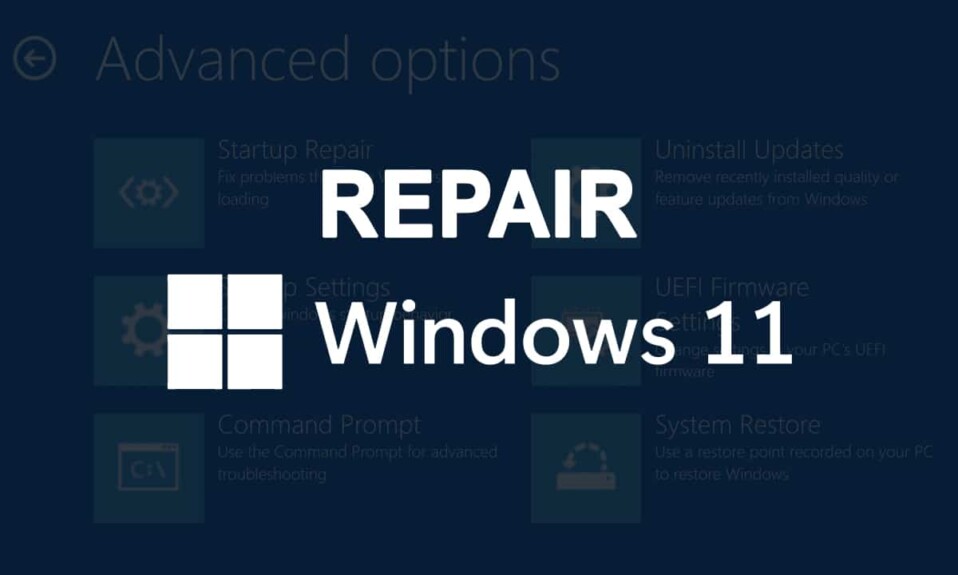
Ponieważ system Windows 11 jest wciąż w powijakach, często spotyka się błędy i błędy, które mogą zaszkodzić systemowi operacyjnemu. Są tylko dwie opcje: po pierwsze, poczekać, aż Microsoft wyda łatki, które naprawią te błędy, albo po drugie, wziąć sprawy w swoje ręce. Na szczęście rozwiązywanie drobnych problemów jest znacznie łatwiejsze niż mogłoby się wydawać. Zrobiliśmy listę łatwych poprawek dla przeszkadzających Ci błędów, w tym ten pomocny przewodnik, który nauczy Cię, jak naprawić system Windows 11 zarówno z pomocą, jak i bez pomocy skanowania SFC i DISM.
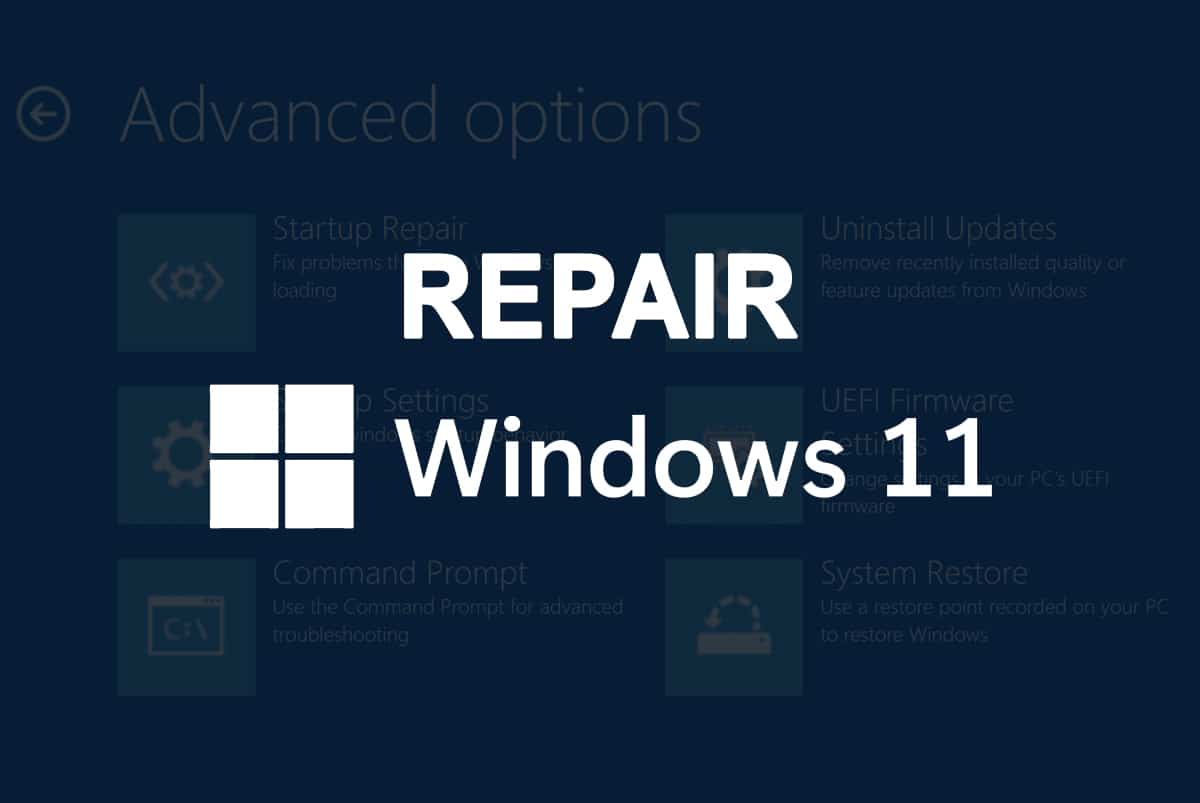
Zawartość
- Jak naprawić system Windows 11?
- Metoda 1: Uruchom narzędzie do rozwiązywania problemów z systemem Windows
- Metoda 2: Zaktualizuj nieaktualne sterowniki
- Metoda 3: Uruchom skanowanie DISM i SFC
- Metoda 4: Odinstaluj uszkodzone aktualizacje systemu
- Metoda 5: Przywróć poprzednie ustawienia systemu
- Metoda 6: Uruchom naprawę podczas uruchamiania
- Metoda 7: Zresetuj komputer z systemem Windows
Jak naprawić system Windows 11?
Poprawki do naprawy systemu Windows 11 obejmują zarówno proste rozwiązania, takie jak uruchamianie narzędzi do rozwiązywania problemów, jak i zaawansowane metody, takie jak resetowanie komputera.
Uwaga: Zaleca się wykonanie kopii zapasowej plików przed przejściem dalej.
Jeśli nie masz go zainstalowanego, sprawdź zgodność swojego urządzenia z systemem Windows 11.
Metoda 1: Uruchom narzędzie do rozwiązywania problemów z systemem Windows
Windows 11 ma wbudowane narzędzie do rozwiązywania problemów z prawie wszystkimi nieprawidłowościami sprzętowymi i usługowymi. Wykonaj podane czynności, aby uruchomić narzędzie do rozwiązywania problemów z systemem Windows:
1. Naciśnij jednocześnie klawisze Windows + I, aby otworzyć okno Ustawienia .
2. Na karcie System kliknij podświetloną opcję Rozwiązywanie problemów .
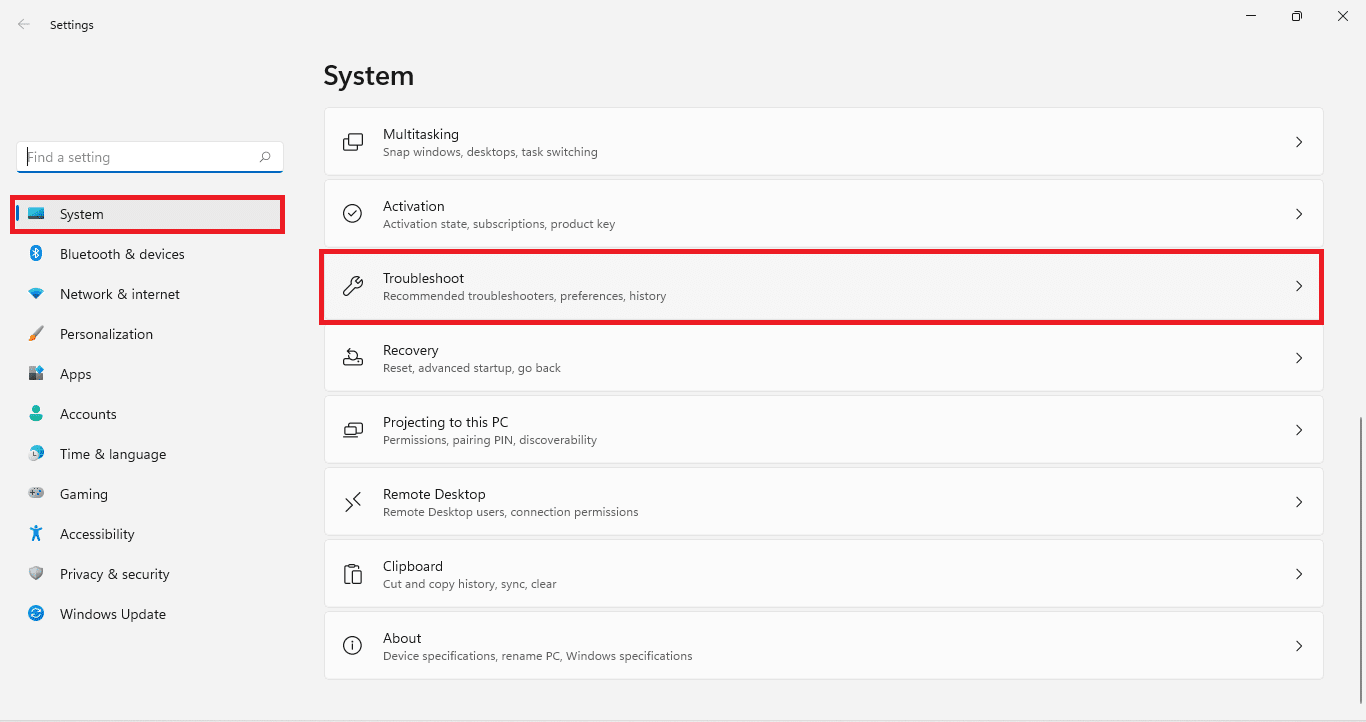
3. Następnie kliknij Inne narzędzia do rozwiązywania problemów , jak pokazano.
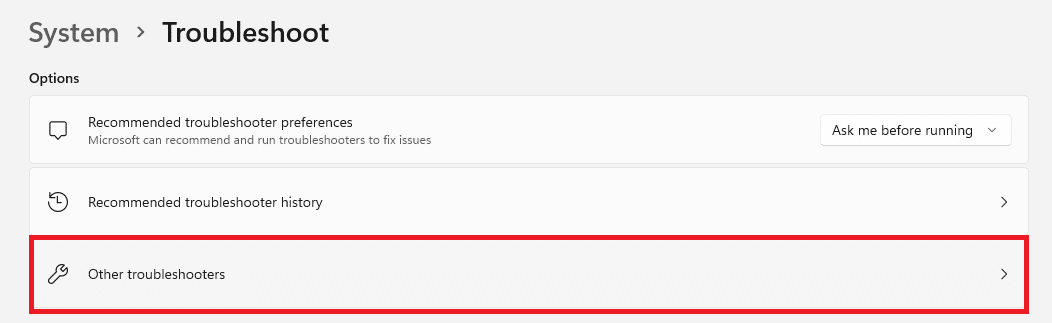
4. Tutaj kliknij Uruchom odpowiadający komponentowi Windows Update , jak pokazano poniżej. Narzędzie do rozwiązywania problemów automatycznie przeskanuje i naprawi problemy związane z aktualizacjami systemu Windows i powinno naprawić system Windows 11.
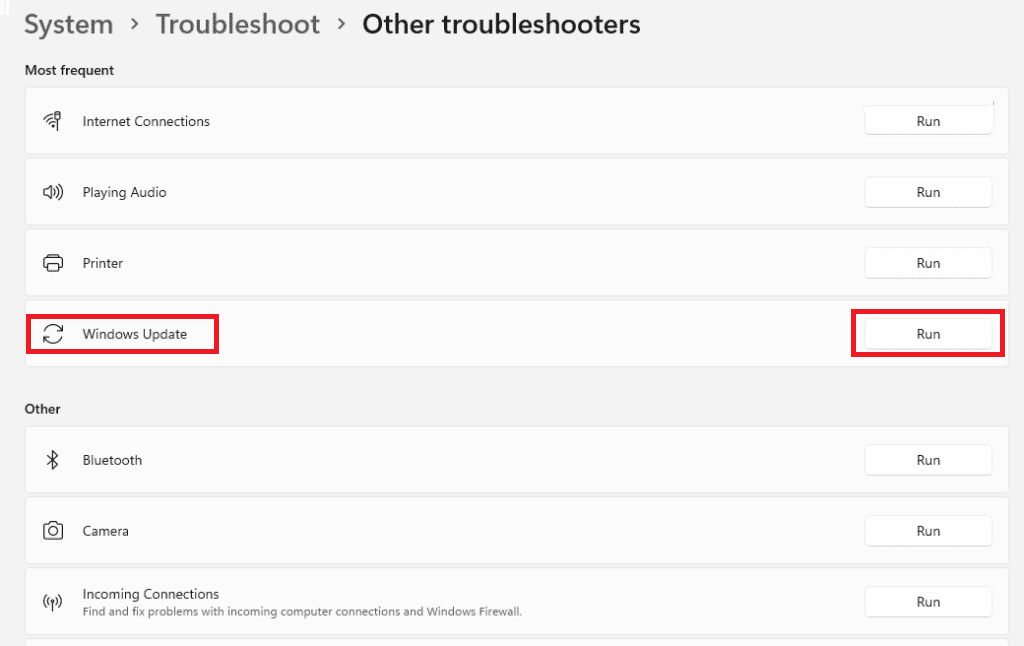
Metoda 2: Zaktualizuj nieaktualne sterowniki
Menedżer urządzeń może pomóc w rozwiązaniu problemów spowodowanych przez przestarzałe lub niezgodne sterowniki. Oto jak naprawić system Windows 11, aktualizując nieaktualne sterowniki:
1. Kliknij ikonę Szukaj na pasku zadań i wpisz Menedżer urządzeń . Następnie kliknij Otwórz , jak pokazano.
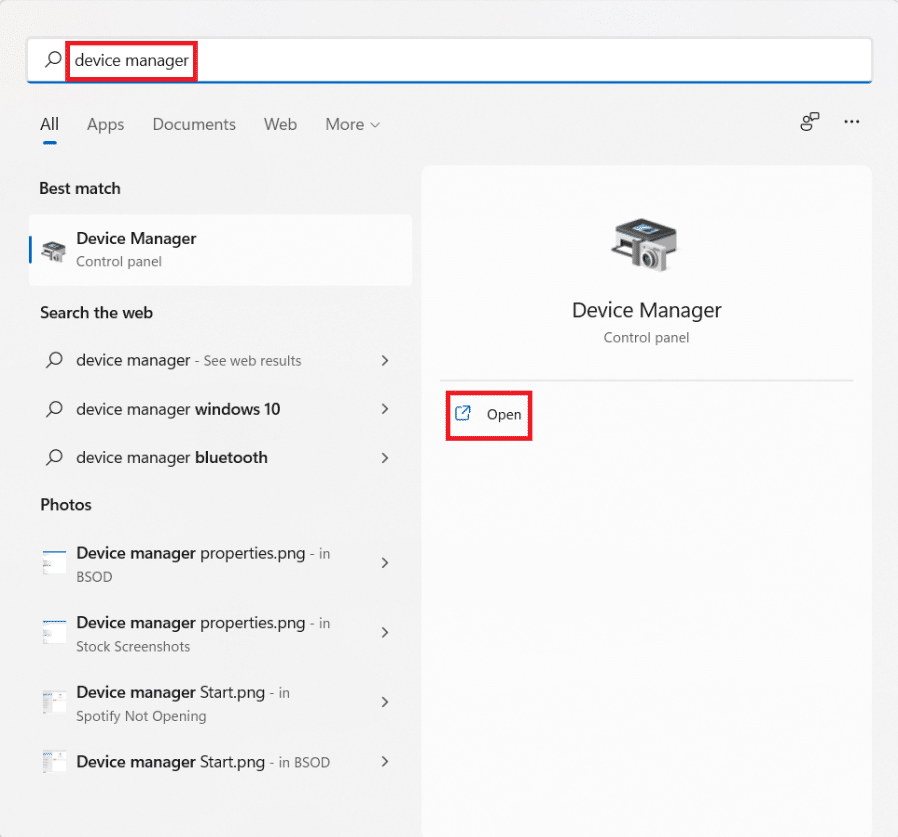
2. Kliknij dwukrotnie Typ urządzenia z żółtym znakiem zapytania/wykrzyknika obok.
Uwaga: żółta ikona pytania/wykrzyknika oznacza, że kierowca ma problemy.
3. Kliknij prawym przyciskiem myszy sterownik , taki jak mysz zgodna z HID, i wybierz opcję Aktualizuj sterownik .
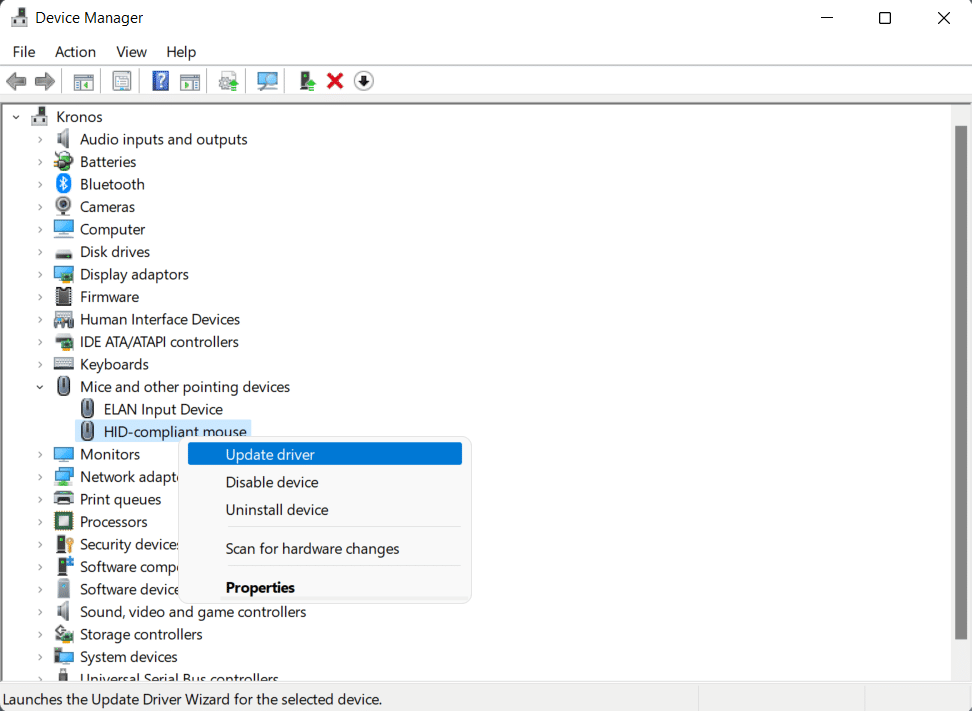
4A. Wybierz opcję Wyszukaj sterowniki automatycznie .
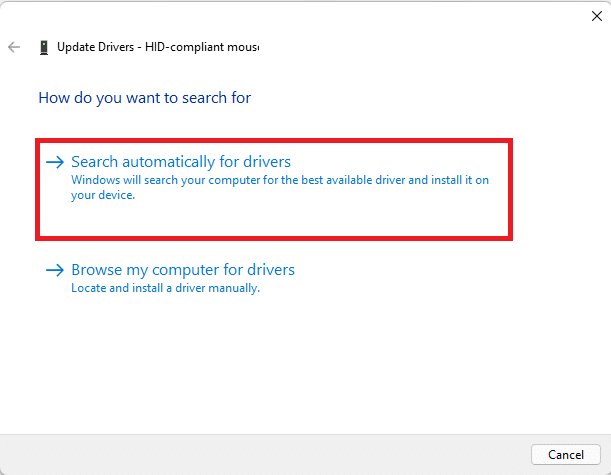
4B. Jeśli masz już najnowsze sterowniki pobrane na komputer, kliknij Przeglądaj mój komputer w poszukiwaniu sterowników i zainstaluj je.
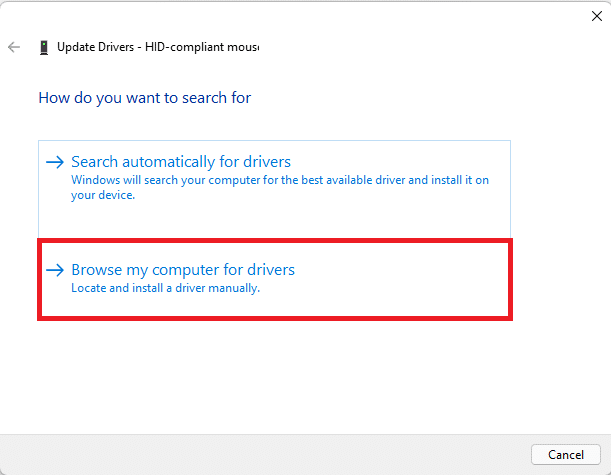
5. Po zainstalowaniu sterowników kliknij Zamknij i uruchom ponownie komputer.
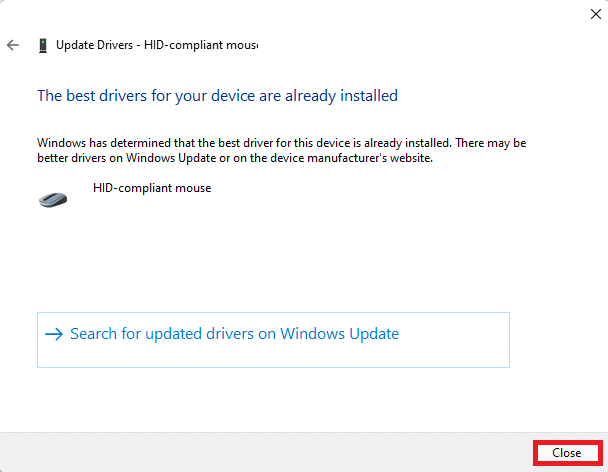
Przeczytaj także: Co to jest Menedżer urządzeń?
Metoda 3: Uruchom skanowanie DISM i SFC
DISM i SFC to dwa narzędzia, które mogą pomóc znaleźć i naprawić uszkodzone pliki systemowe.
Opcja 1: za pomocą wiersza polecenia
Oto jak naprawić system Windows 11 za pomocą skanów DISM i SFC za pomocą wiersza polecenia:
1. Kliknij ikonę Szukaj i wpisz wiersz polecenia .
2. Następnie kliknij opcję Uruchom jako administrator , jak pokazano.
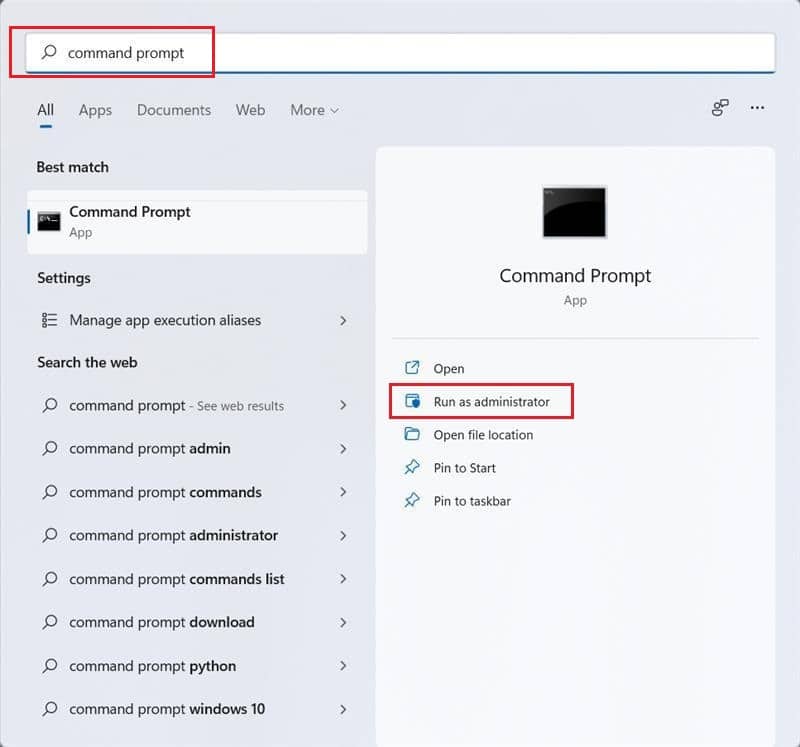
3. Wpisz kolejno podane komendy i naciśnij klawisz Enter :
DISM / Online / Cleanup-Image / ScanHealth DISM /Online /Cleanup-Image /RestoreHealth
Uwaga : Twój komputer musi być podłączony do Internetu, aby poprawnie wykonać to polecenie.
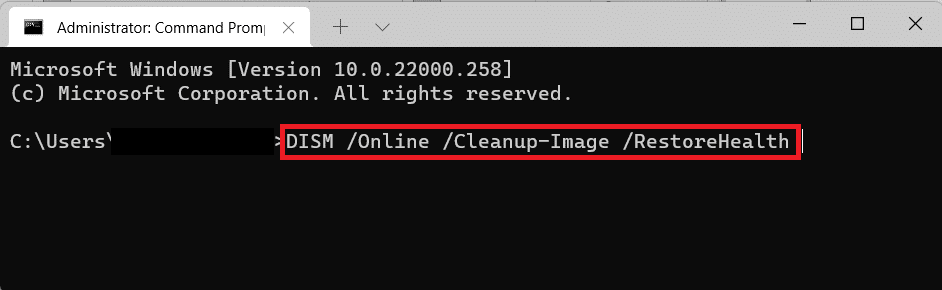
4. Następnie wpisz SFC /scannow i naciśnij Enter.
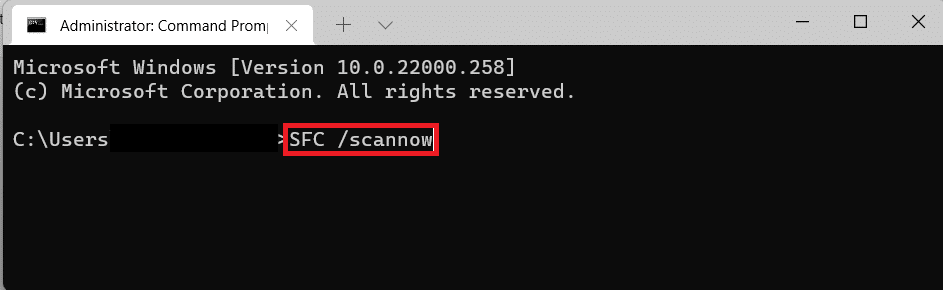
5. Po zakończeniu skanowania uruchom ponownie komputer z systemem Windows.
Opcja 2: przez Windows PowerShell
Oto jak naprawić system Windows 11 za pomocą skanów DISM i SFC przy użyciu programu Windows PowerShell:
1. Naciśnij jednocześnie klawisze Windows + X , aby otworzyć menu Szybkie łącze .
2. Wybierz z listy Terminal Windows (Administrator) .
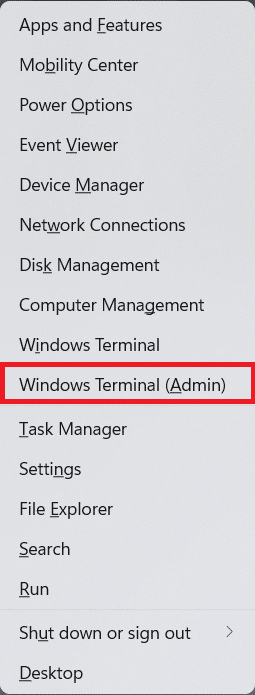
3. Kliknij Tak w monicie Kontrola konta użytkownika .
4. Tutaj wykonaj te same polecenia, jak wyjaśniono wcześniej:
DISM / Online / Cleanup-Image / ScanHealth DISM /Online /Cleanup-Image /RestoreHealth SFC /skanuj
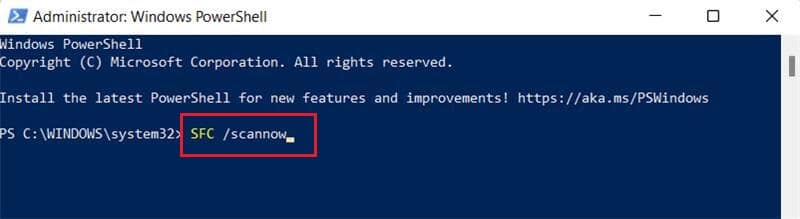
5. Uruchom ponownie komputer po zakończeniu tych skanowań. To powinno rozwiązać problemy z systemem operacyjnym. Jeśli nie, wypróbuj następną poprawkę.
Przeczytaj także: Jak uruchomić system Windows 11 w trybie awaryjnym
Metoda 4: Odinstaluj uszkodzone aktualizacje systemu
Niektóre błędy są spowodowane uszkodzonymi aktualizacjami, które w razie potrzeby można odinstalować, w następujący sposób:
1. Kliknij Start i wpisz Ustawienia . Następnie kliknij Otwórz .
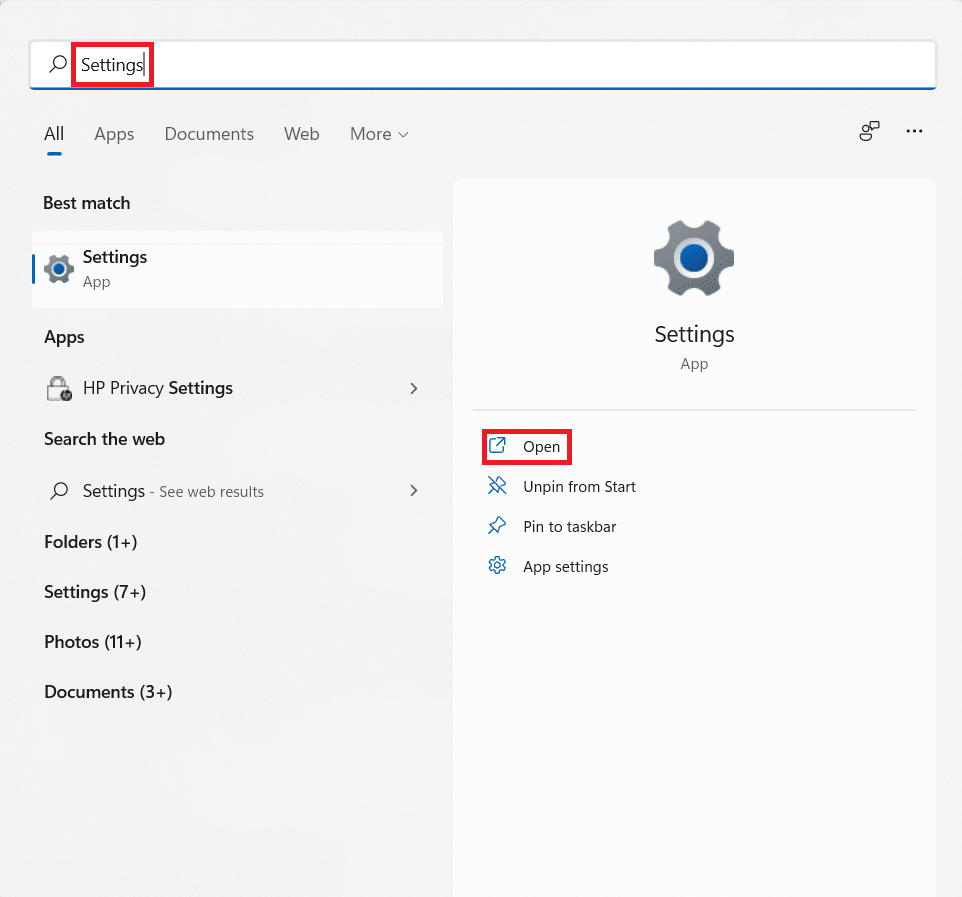
2. Tutaj kliknij Windows Update > Historia aktualizacji , jak zaznaczono poniżej.

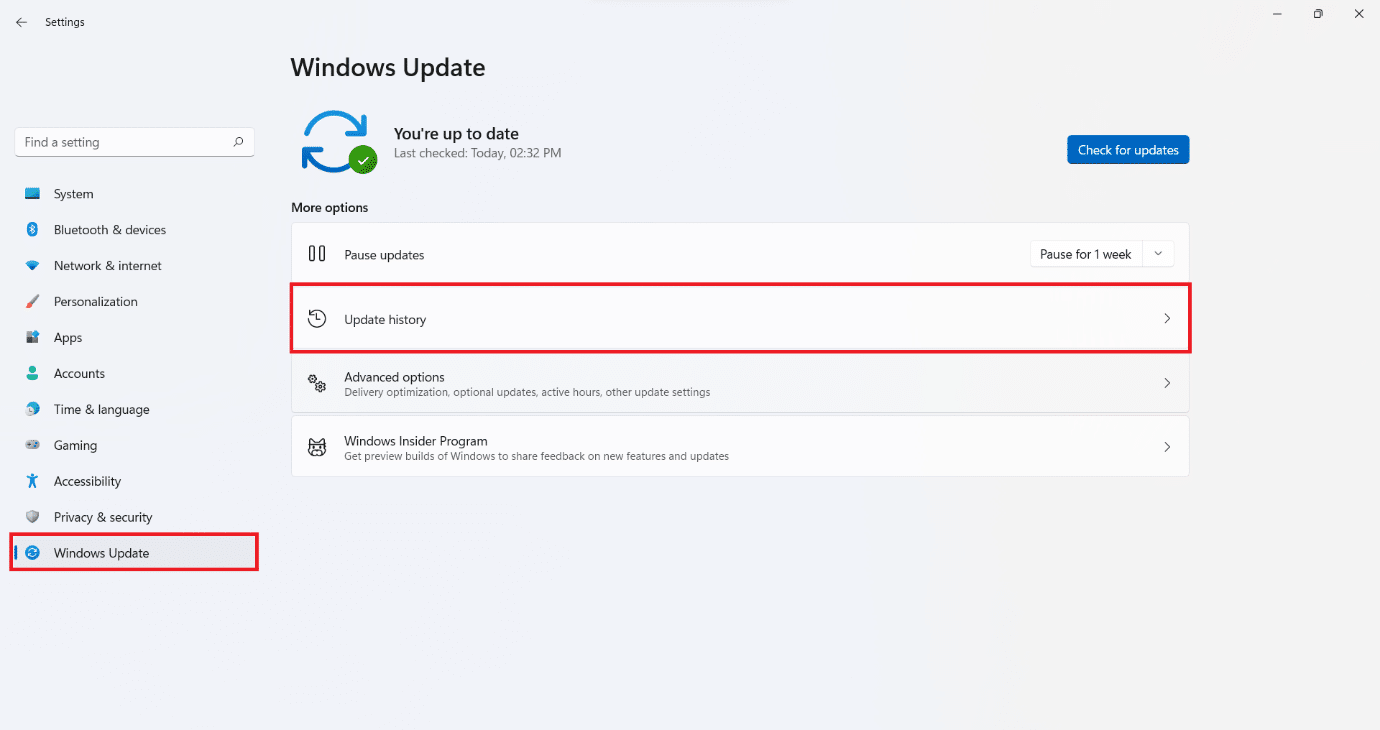
3. W sekcji Ustawienia pokrewne kliknij Odinstaluj aktualizacje , jak pokazano.
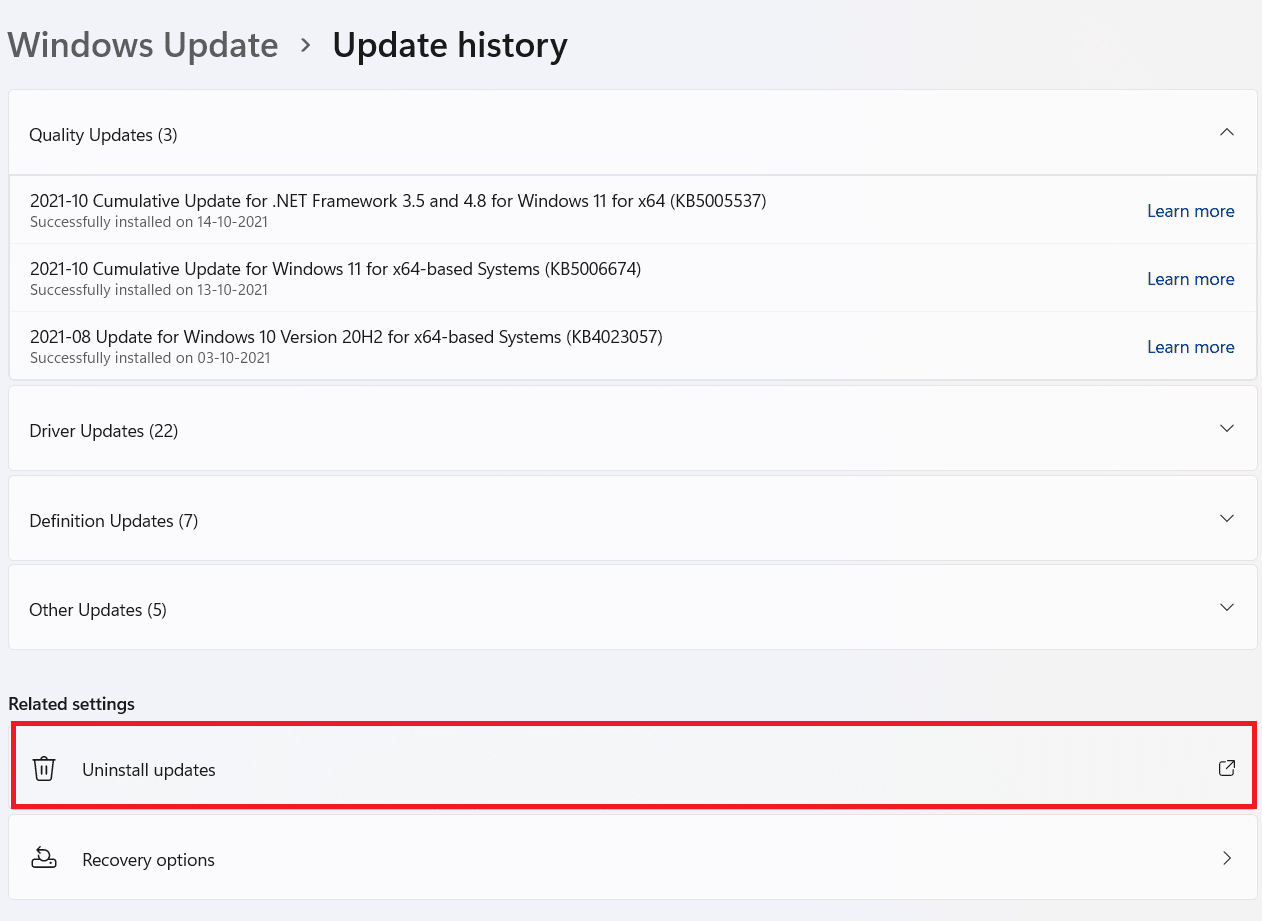
4. Wybierz najnowszą/powodującą problemy aktualizację i kliknij Odinstaluj , jak pokazano poniżej.
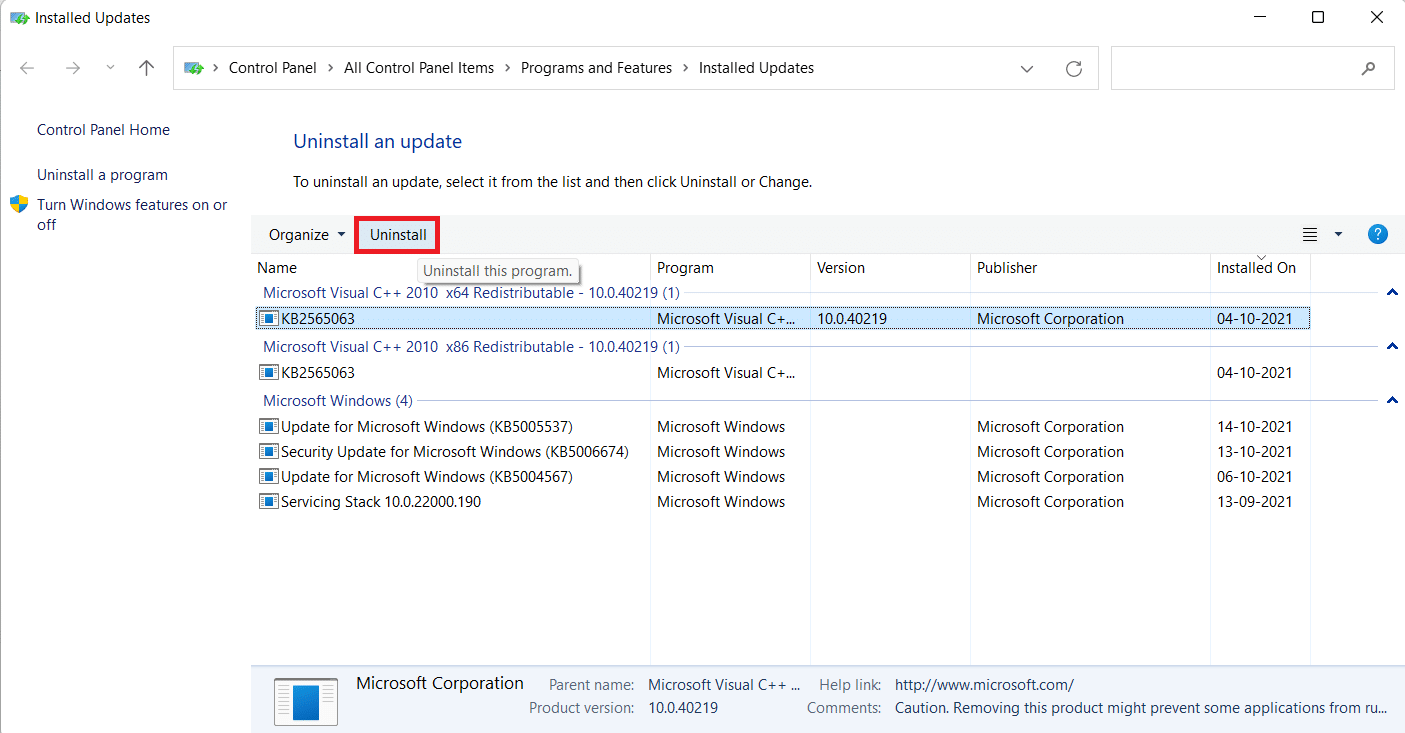
5. Kliknij Tak w monicie o potwierdzenie.
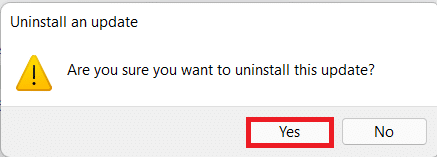
6. Na koniec uruchom ponownie komputer, aby sprawdzić, czy to rozwiąże ten problem.
Metoda 5: Przywróć poprzednie ustawienia systemu
Punkt przywracania systemu może przywrócić system do wcześniej ustawionego punktu przywracania, usuwając w ten sposób przyczynę błędów i błędów.
1. Naciśnij jednocześnie klawisze Windows + R, aby uruchomić okno dialogowe Uruchom .
2. Wpisz control i kliknij OK , aby otworzyć Panel sterowania .
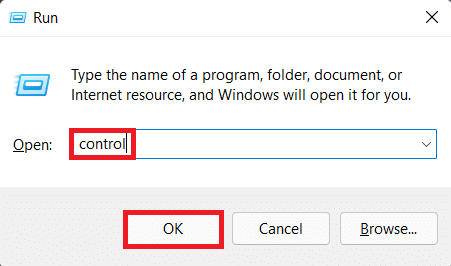
3. Ustaw Widok według > Duże ikony i kliknij Odzyskiwanie .
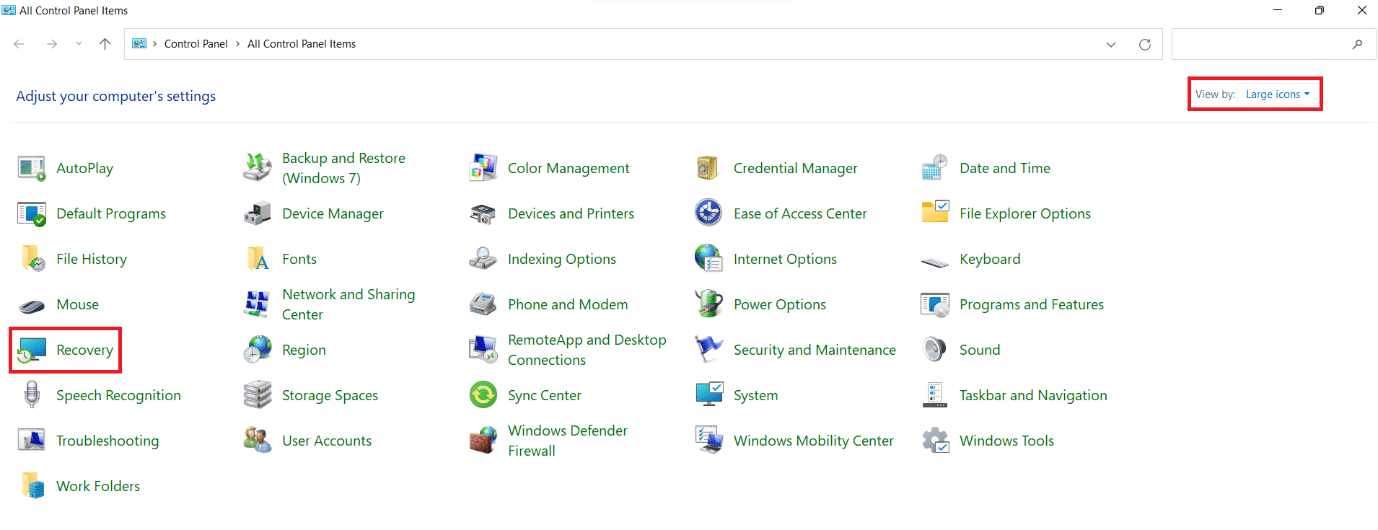
4. Teraz kliknij Otwórz przywracanie systemu , jak pokazano.

5. Kliknij Dalej w oknie Przywracanie systemu .
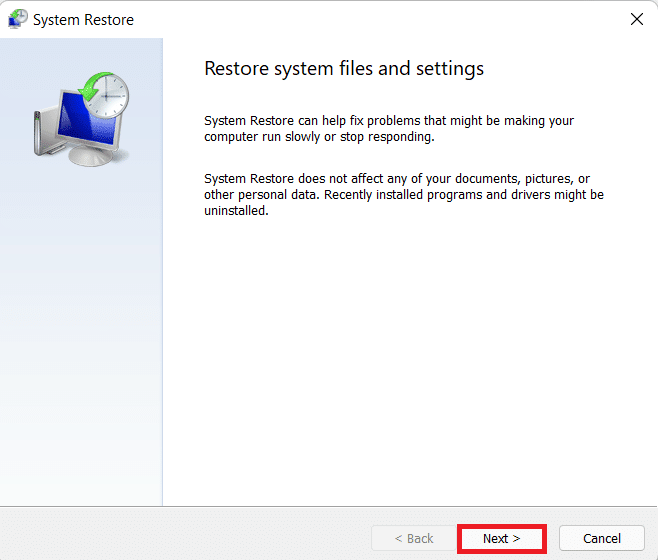
6. Z listy wybierz punkt automatycznego przywracania , jeśli nie miałeś do czynienia z problemem. Kliknij Dalej.
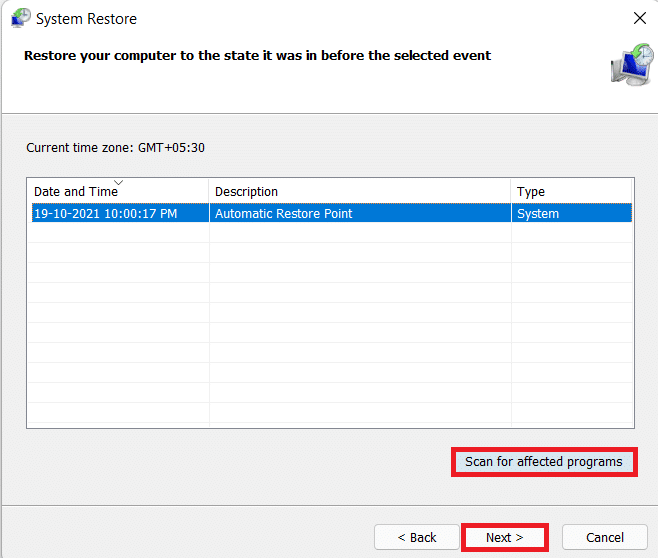
Uwaga: Co więcej, kliknij Skanuj w poszukiwaniu programów, których dotyczy problem, aby wyświetlić listę aplikacji, których dotyczy przywrócenie komputera do wcześniej ustawionego punktu przywracania. Kliknij Zamknij , aby zamknąć nowo otwarte okno.
7. Na koniec kliknij Zakończ .
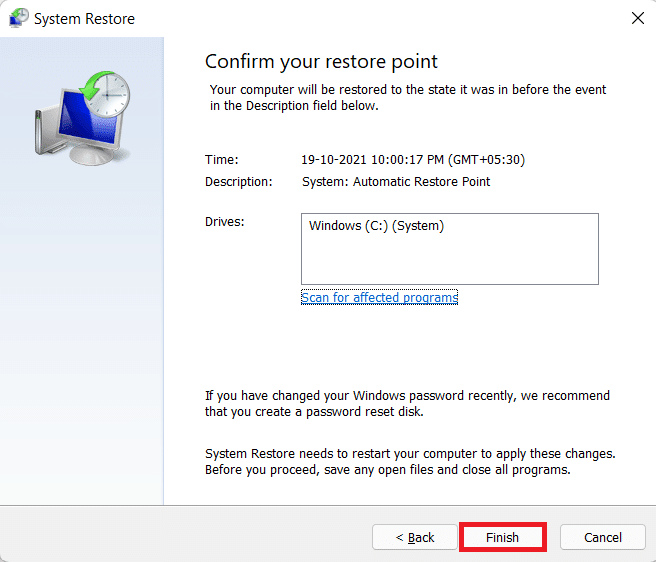
Przeczytaj także: Napraw nieskończoną pętlę naprawy uruchamiania w systemie Windows 10/8/7
Metoda 6: Uruchom naprawę podczas uruchamiania
Jeśli nie jesteś w stanie nawet zalogować się do swojego komputera, powyższe metody będą bezużyteczne. Oto jak naprawić system Windows 11, uruchamiając zamiast tego naprawę podczas uruchamiania:
1. Całkowicie wyłącz komputer i odczekaj 2 minuty .
2. Naciśnij przycisk zasilania, aby włączyć komputer z systemem Windows 11.
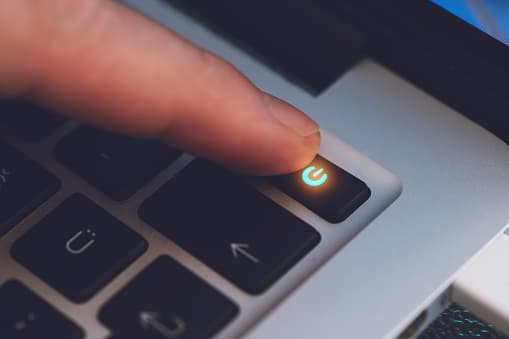
3. Gdy zobaczysz uruchamianie komputera, naciśnij i przytrzymaj przycisk zasilania, aby wyłączyć go na siłę. Powtórz ten proces dwukrotnie.
4. Pozwól, aby komputer uruchomił się normalnie po raz trzeci, aby mógł wejść do środowiska odzyskiwania systemu Windows (RE) .
5. Kliknij Rozwiązywanie problemów > Opcje zaawansowane .
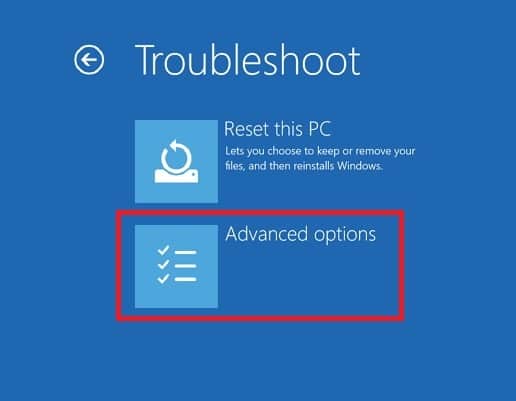
6. Następnie wybierz Startup Repair , jak zaznaczono poniżej.
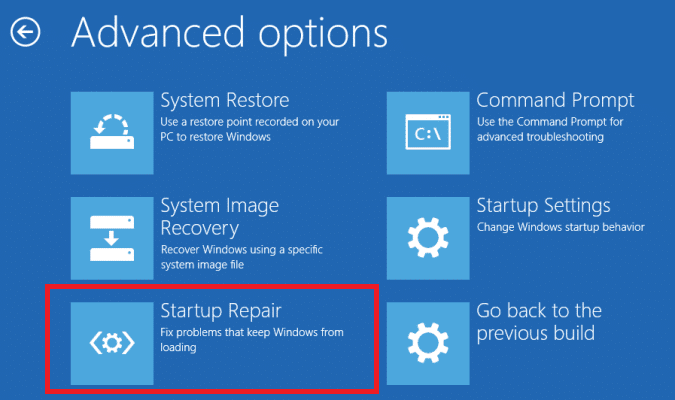
Metoda 7: Zresetuj komputer z systemem Windows
Zresetowanie komputera to opcja, którą powinieneś rozważyć, jeśli nic innego nie zadziałało. Jest to proces, który pozbawiłby system wszystkich rzeczy do momentu, w którym został uruchomiony po raz pierwszy. Na szczęście możesz zachować nienaruszone pliki, ale wszystkie zainstalowane aplikacje zostaną odinstalowane. Dlatego ostrożnie wykonaj podane kroki, aby naprawić system Windows 11:
1. Naciśnij jednocześnie klawisze Windows + X, aby wyświetlić menu szybkiego łącza .
2. Wybierz Ustawienia z listy.
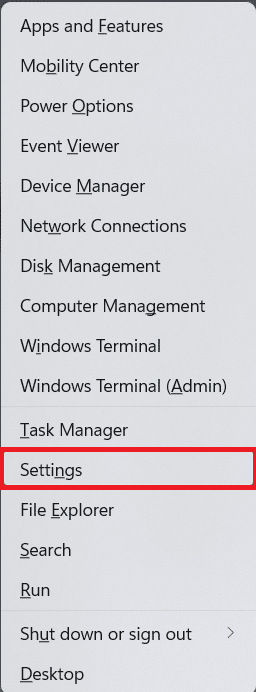
3. Na karcie System przewiń w dół i kliknij Odzyskiwanie .
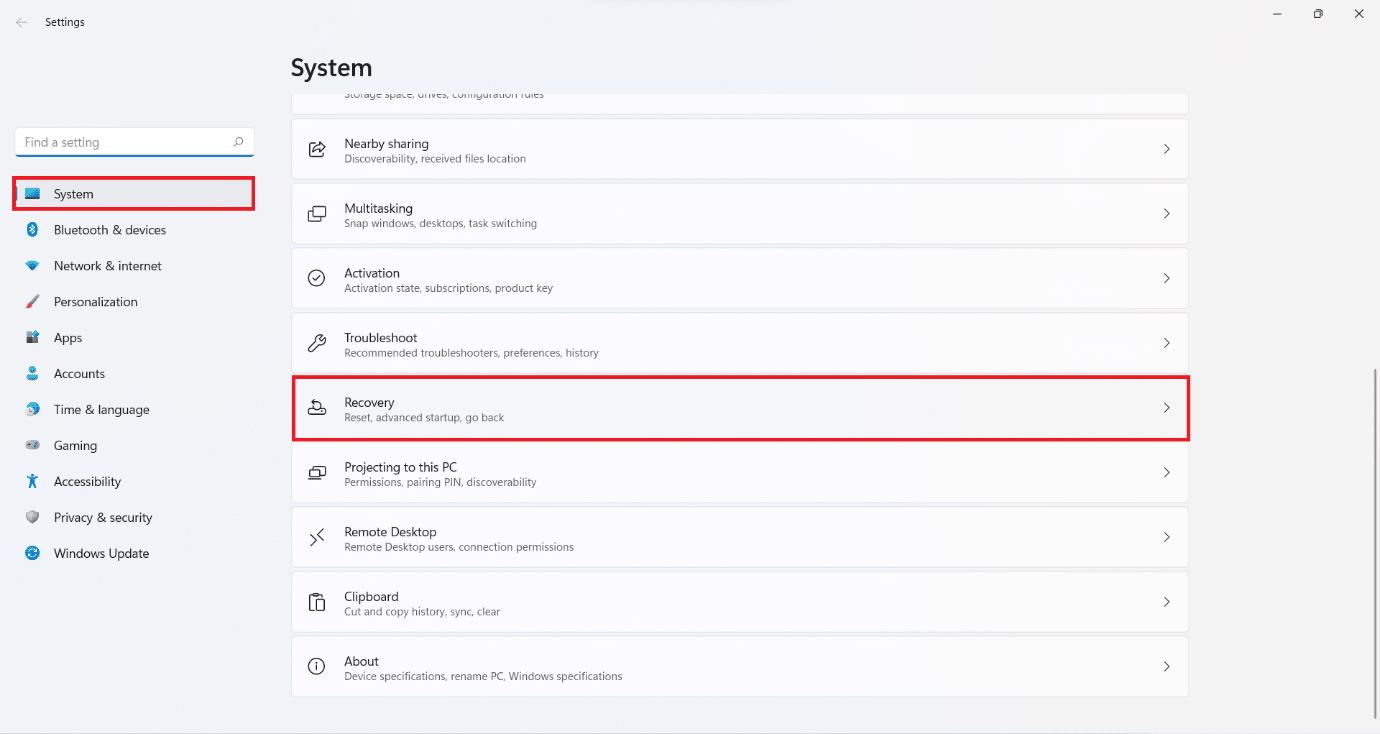
4. W obszarze Opcje odzyskiwania kliknij przycisk Resetuj komputer , jak pokazano.
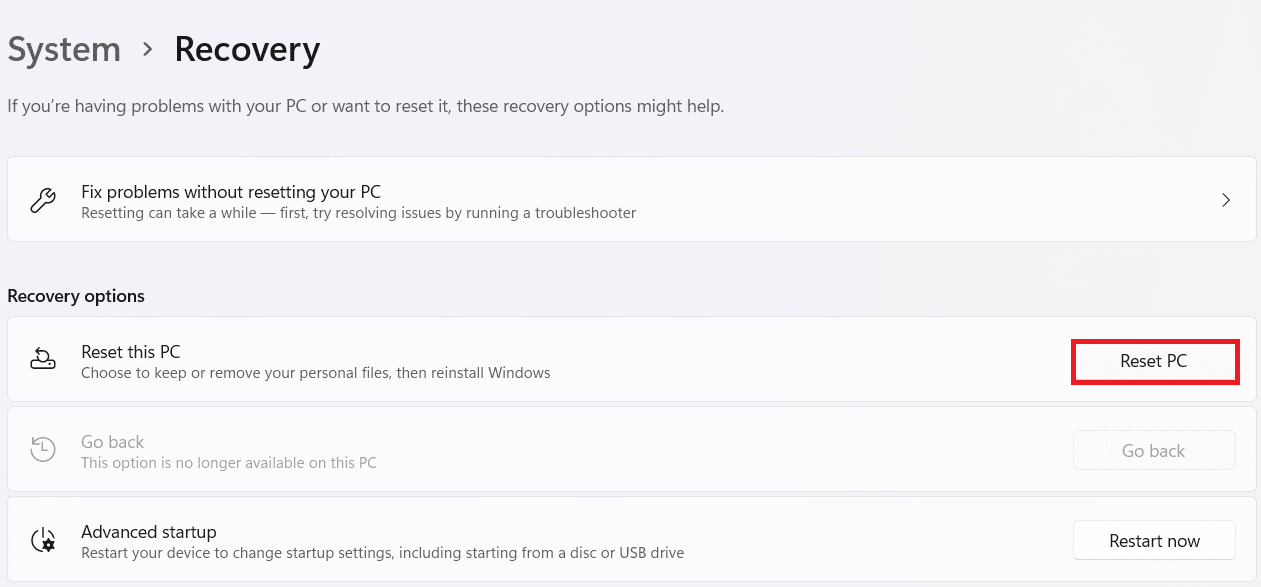
5. W oknie Resetuj ten komputer kliknij opcję Zachowaj moje pliki i kontynuuj.
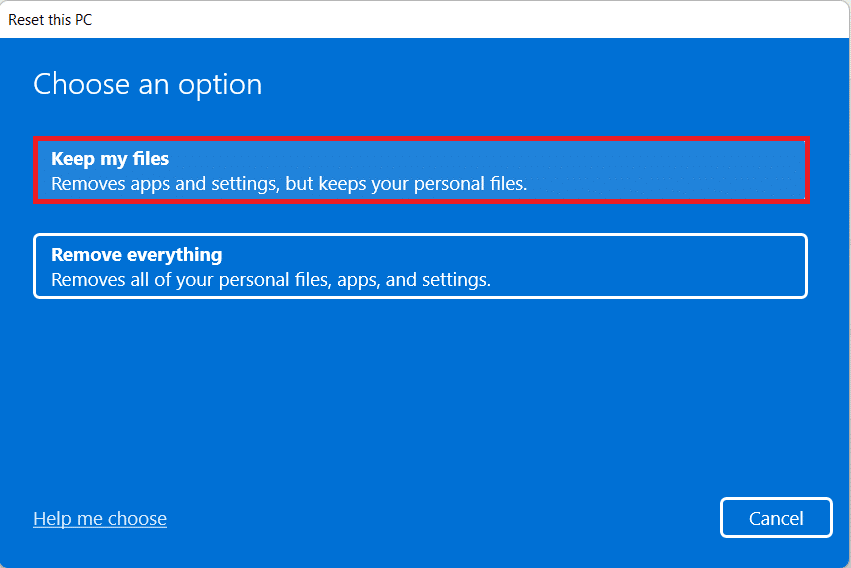
6. Wybierz opcję Pobieranie z chmury lub Ponowna instalacja lokalna w sekcji Jak chcesz ponownie zainstalować system Windows? ekran.
Uwaga: pobieranie z chmury wymaga aktywnego połączenia internetowego. Jest bardziej niezawodna niż opcja lokalnej reinstalacji, ponieważ istnieje ryzyko uszkodzenia plików lokalnych.
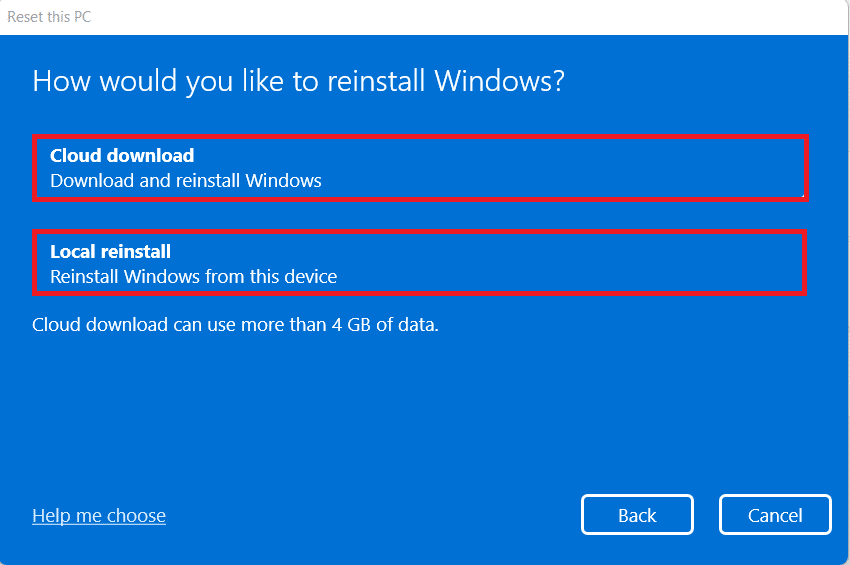
Uwaga: Na ekranie Ustawienia dodatkowe wybierz Zmień ustawienia , jeśli chcesz zmienić poprzednio dokonany wybór
7. Kliknij Dalej .
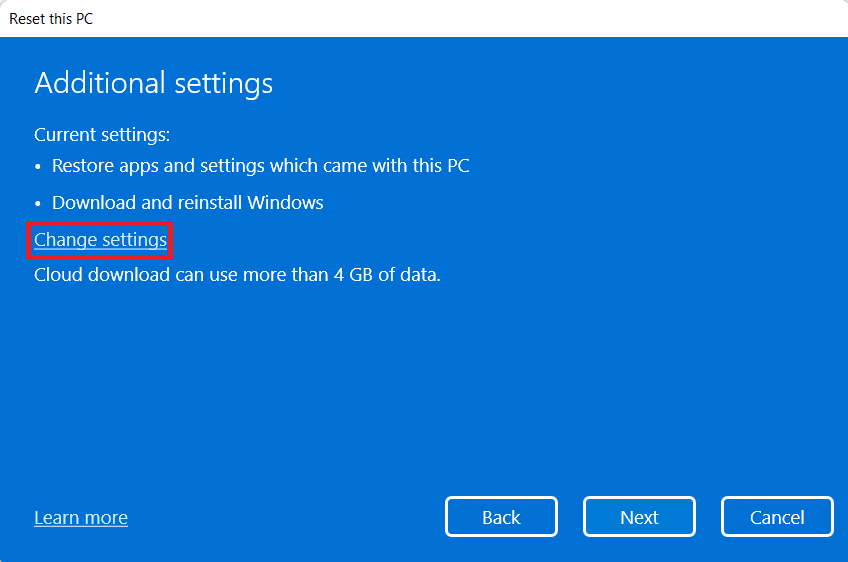
8. Na koniec kliknij Resetuj , aby zresetować komputer.
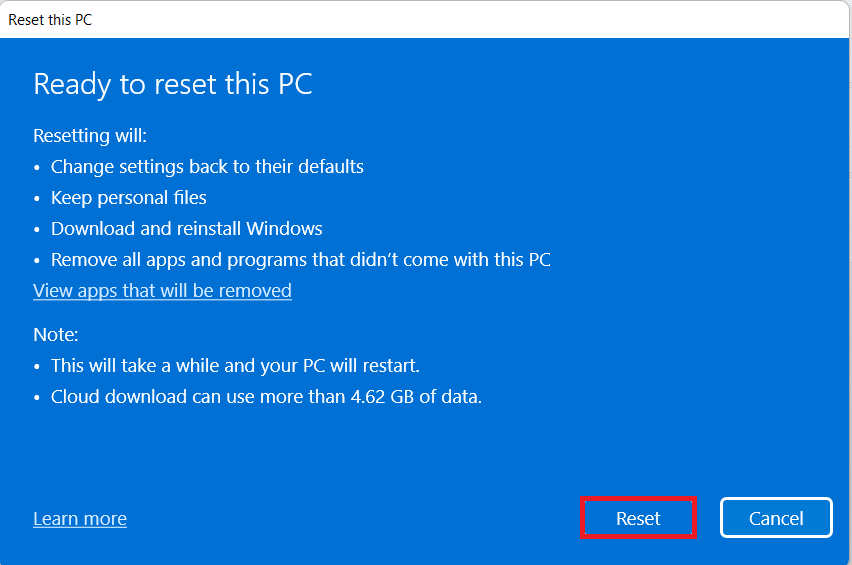
Podczas procesu resetowania komputer może się kilkakrotnie uruchamiać ponownie. Jest to normalne, a ukończenie tego procesu może potrwać kilka godzin, ponieważ zależy to od komputera i wybranych ustawień.
Zalecana:
- Jak zapisać GIF z Twittera na Androidzie
- Napraw błąd niebieskiego ekranu systemu Windows 10
- Jak odblokować system Windows 11?
- Napraw system Windows 10, który utknął podczas przygotowywania systemu Windows
Mamy nadzieję, że udało Ci się nauczyć , jak naprawić system Windows 11 . Daj nam znać, która metoda okazała się najlepsza. Możesz również wysłać swoje sugestie i pytania w sekcji komentarzy poniżej.
